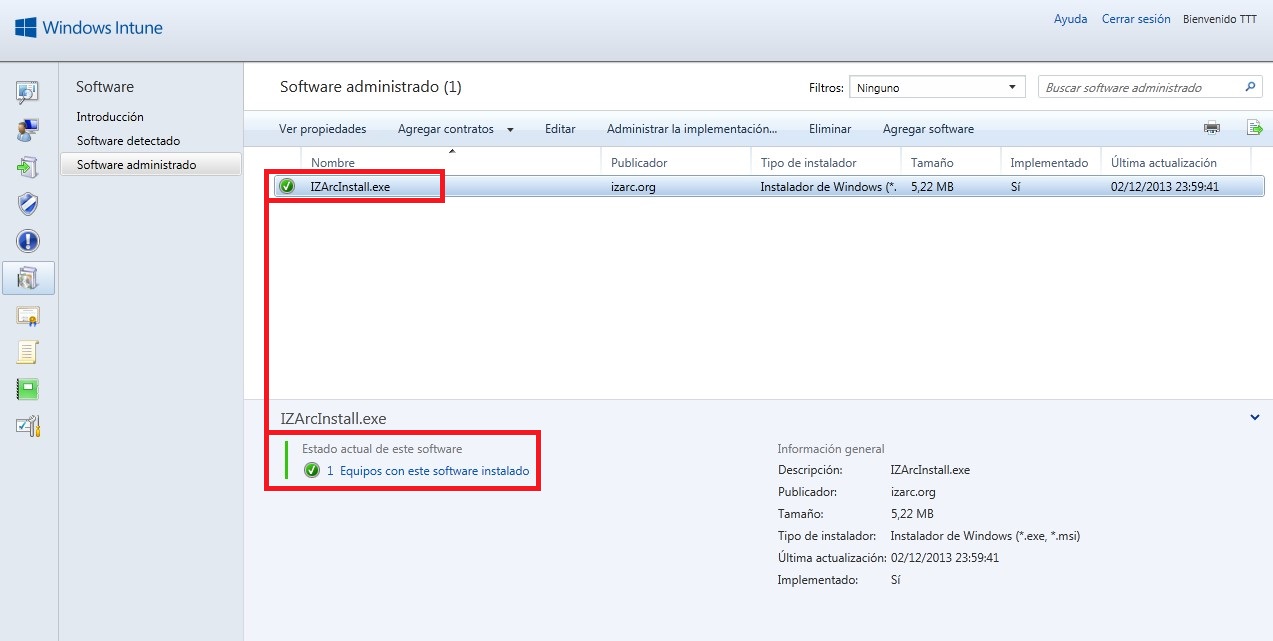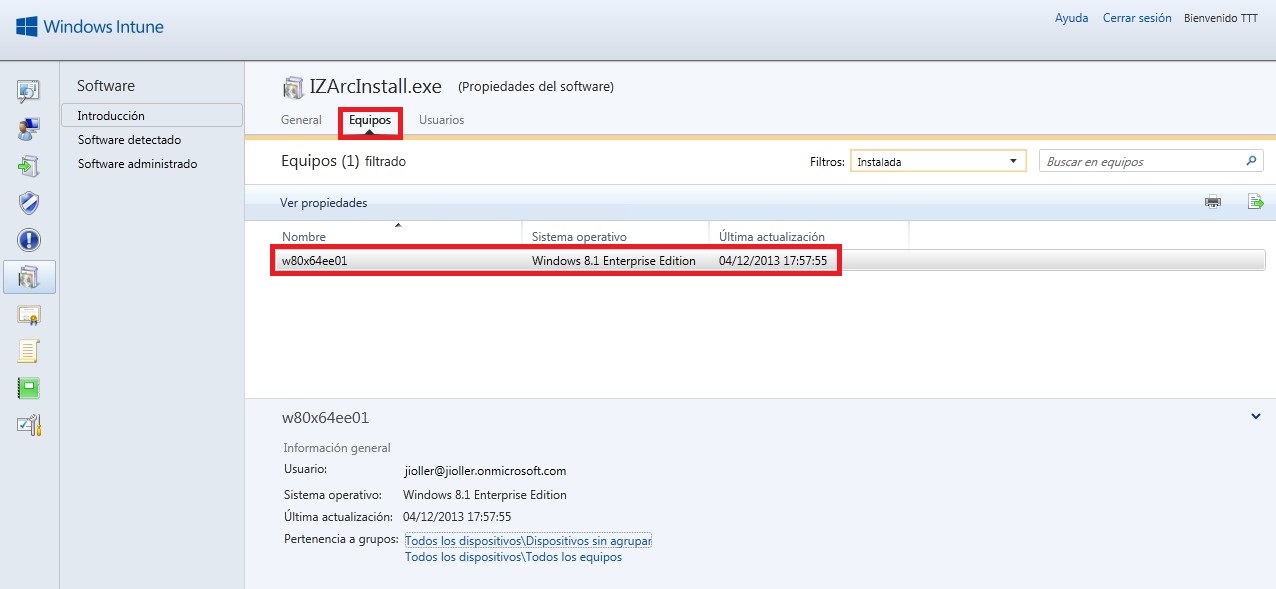Hola a todos!
Siguiendo con el ciclo de artículos de Windows Intune y tras haber hablado de cómo hacer la instalación de software sobre un equipo remoto desde la plataforma de Intune, ahora nos toca hablar de cómo comprobar si la instalación del software se ha hecho correctamente.
La comprobación es bastante sencilla y se puede hacer de varias maneras, aunque aquí seguiremos el camino más intuitivo.
Accedemos a la consola de Windows Intune y vamos a “Software > Software administrado”.
En esta ventana podremos ver todo el software que tenemos disponible en nuestra plataforma y si seleccionamos uno de los programas listados podremos ver el estado actual del software en nuestra explotación.
Sobre el software se nos muestran datos como el nombre del software, el publicador, el tipo de instalador que usa, el tamaño del software desplegado, si está implementado o no y por último la fecha de la última actualización de este software.
Además de ver si está correctamente desplegado o hay algún tipo de advertencia o error, podremos hacer clic sobre el link “Equipos con este software instalado” y acceder a una lista de los equipos en los que se ha instalado dicho software.
Al hacer doble clic sobre ese enlace nos mostrará la ventana “Software > Introducción” pero ahora en la pestaña “Equipos”, mostrando los equipos sobre los que tenemos este software.
Así mismo, para acceder directamente a esta información podremos ir a la ruta “Software > Introducción > Equipos”.
De esta manera podemos acceder a información tal como el usuario al que está vinculado este dispositivo, el sistema operativo que usa, la última actualización o los grupos a los que pertenece.
Seguimos revisando otros procedimientos y pequeñas tareas de Intune en próximos artículos.
Gracias
Un saludo